Skift fra en pc til en anden, mens det ofte ernødvendigt, bærer den samme smerte, der kommer fra at flytte til et nyt hus. Der er så mange ting at flytte, og du er bange for, at du muligvis mister noget i processen, noget meget vigtigt kan gå i stykker, eller hvis du ved et uheld efterlader noget og ikke er klar over det i flere måneder, indtil du har brug for det. Med lanceringen af Windows 10 og det er meget varm modtagelse, har Windows-brugere opgraderet til det nye operativsystem i hopetid. Mange bruger den gratis opgradering og opgradering gennem Media Creation Tool, som Microsoft frigav. Når det er sagt, er der også mange brugere, der vil opgradere deres bærbare computere simpelthen fordi de gamle er for gamle og ikke vil være kompatible med det nye operativsystem. For at lette overgangen har Microsoft samarbejdet med LapLink for at give dig deres PC Mover-værktøj gratis. Her kan du få det, og hvordan du kan bruge det til at overføre dine filer og indstillinger fra en gammel computer til en ny.
PC Mover af LapLink
Du kan downloade appen herfra
Forudsætninger og begrænsninger
- Du skal køre Windows XP eller nyere
- Du kan bruge værktøjet til at flytte til enhver pc, der kører Windows XP eller nyere
- Din e-mail-adresse bliver påkrævet under installationen og under filoverførselsprocessen
- Du skal have både dine gamle og nye laptops / pc'er til rådighed
- Både de nye og gamle pc'er skal være tilsluttet det samme WiFi-netværk
- Du kan bruge denne app gratis fra 1. september 2015 til 31. august 2016
Trin 1: Installer PC Mover på både din gamle og nye pc.

Trin 2: Første ting først; åbn appen på din gamle pc. Det er værd at bemærke her, at denne app vil ikke overfør dine apps til den nye pc. Hvis du gerne vil have det til at gøre det, bliver du nødt til at opgradere det. Dette partnerskab med Microsoft er begrænset til sikker overførsel af filer og indstillinger. På din gamle pc skal du identificere, at det er den gamle.
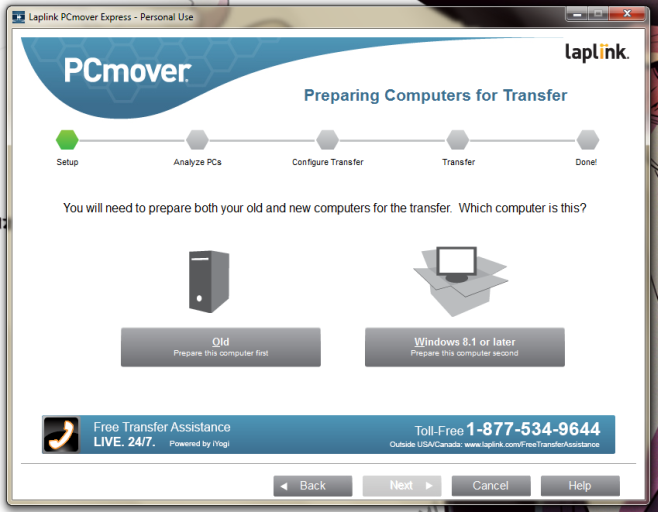
Trin 3: Når du bliver bedt om at vælge overførselsmetoden, skal du vælge WiFi-netværk.
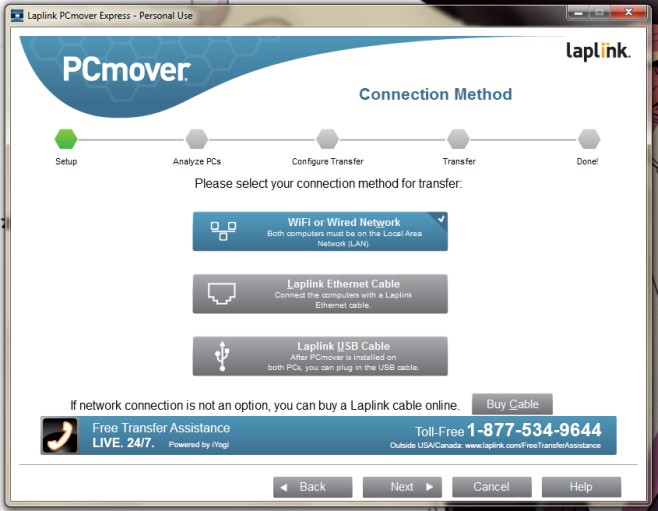
Trin 4: Lad appen analysere filer. Dette kan tage op til tredive minutter.
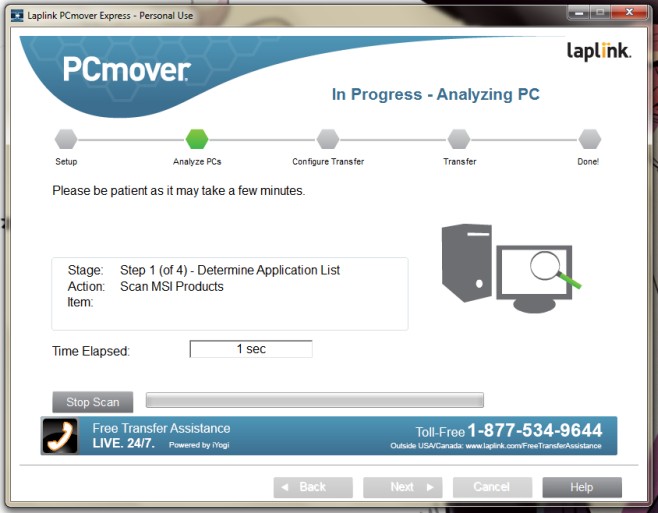
Trin 5: Når PC Mover er færdig med at analysere filer, vil den bede dig om at tage handling på din nye PC. Forhåbentlig har du allerede installeret appen på den, og du er klar til det næste trin.
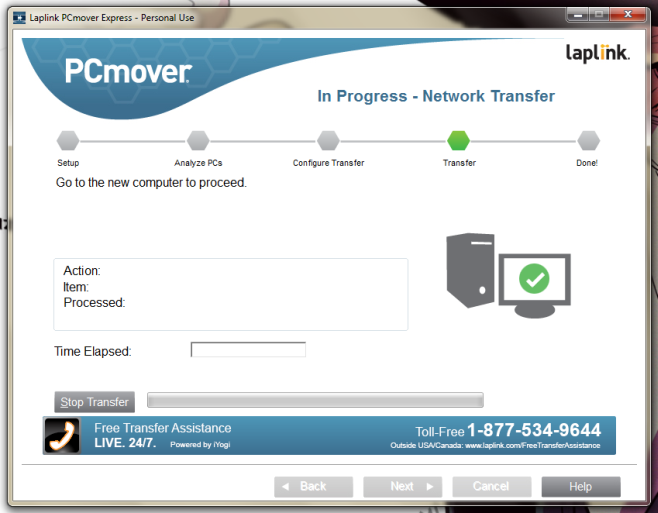
Trin 6: Alle trin fra dette punkt og frem vil blive udført på den nye pc. Åbn PC Mover-appen på din nye pc og identificer den som den nye.
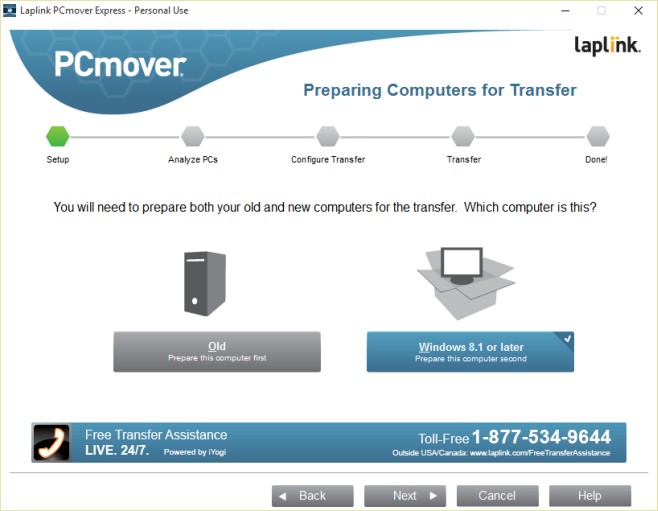
Trin 7: Log ind på appen ved hjælp af den samme e-mail-adresse, som du brugte på din gamle pc.
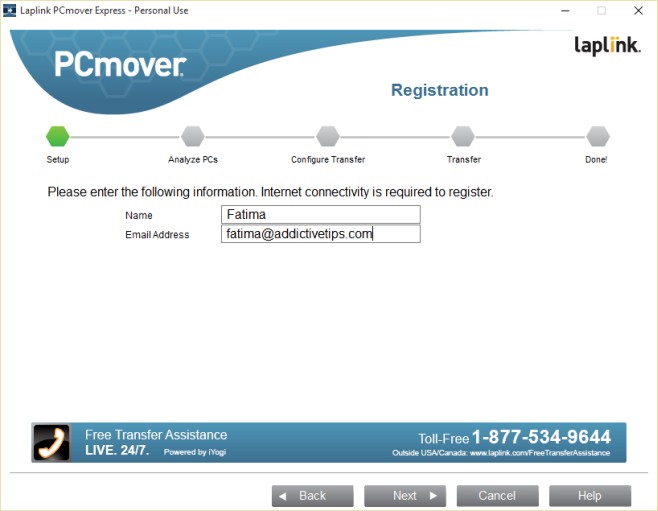
Trin 8: Vælg WiFi igen som overførselsmetode.
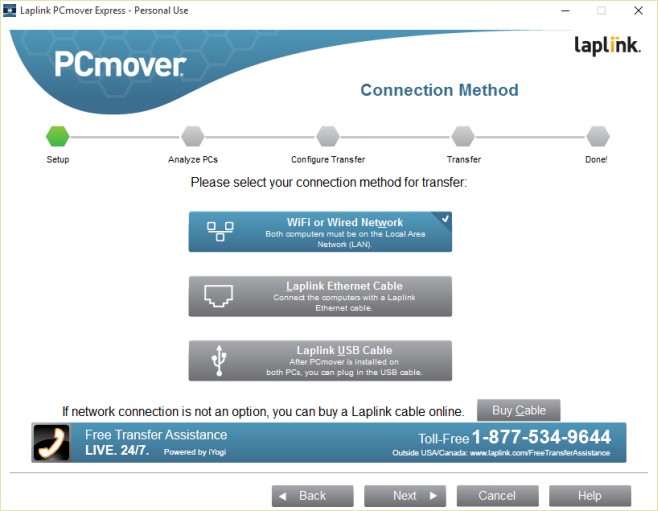
Trin 9: Find din gamle pc. Appen vil være i stand til at gøre dette automatisk, da begge pc'er kører PC Mover og er på det samme WiFi-netværk. Hvis appen ikke identificerer din gamle pc korrekt, skal du bruge knappen Gennemse til at lokalisere den manuelt.
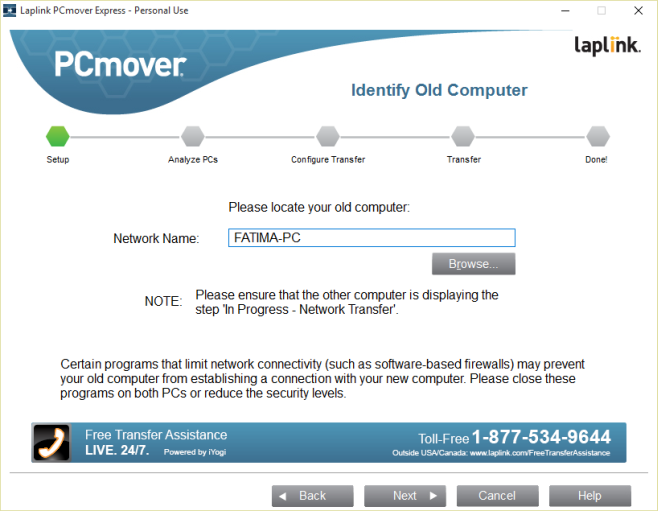
Trin 10: Der kræves en smule mere analyse.
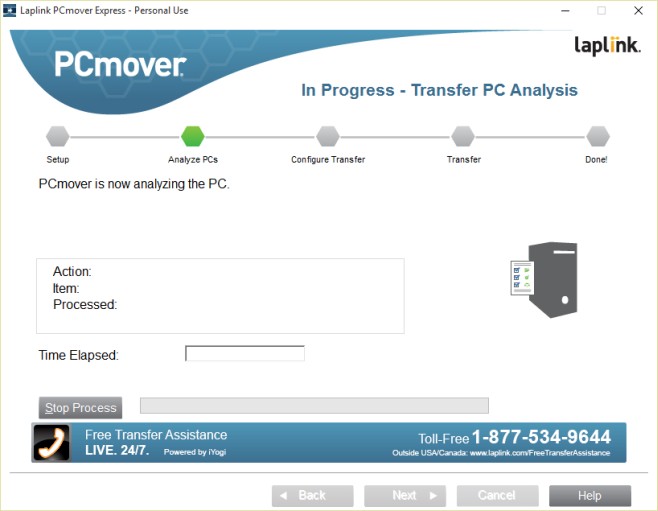
Trin 11: Vælg, hvad du vil overføre fra OneDrive.
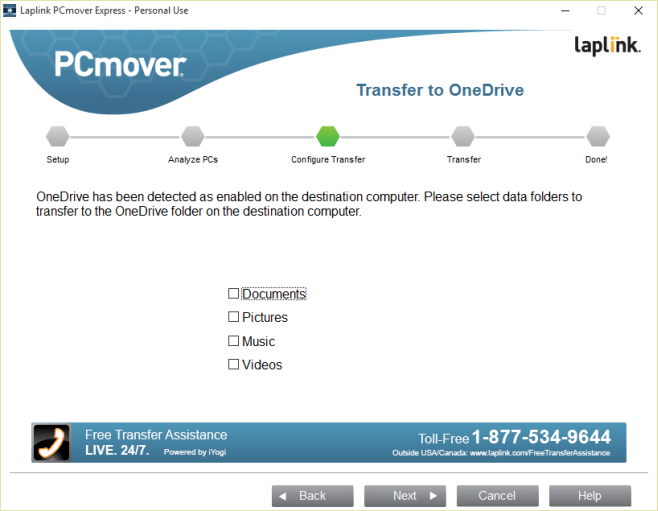
Trin 12: Gennemgå hvad der overføres. Som standard flytter PC Mover filer fra alle dine drev på den gamle pc til den nye. Den flytter dem til en enkelt bruger, der i øjeblikket er logget ind på din gamle pc. Du kan vælge andre brugerkonti fra knappen 'Brugerkontovalg'. Du kan se, hvilke drev der overføres fra knappen 'Drevvalg', og du kan ekskludere filer fra hele drev, der overføres til den nye pc fra knapperne Mappefiltre og Filfiltre. Klik på Næste, når du er klar. Appen analyserer hvor lang tid overførslen vil tage (jeg fik 9 timer).
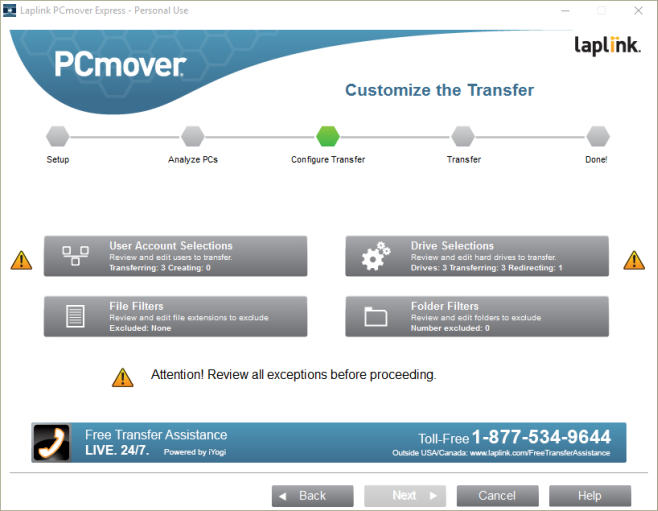
Trin 13: Sig nej til alt dette, hvis du ikke er fan af Bing, One Drive og Office 365.
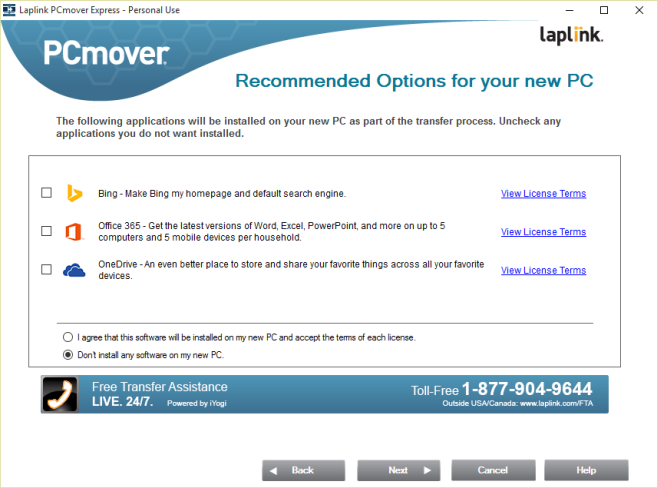
Trin 14: Begynd overførslen. Lad dine gamle og nye pc'er køre natten over, og lad appen tage sig af resten.
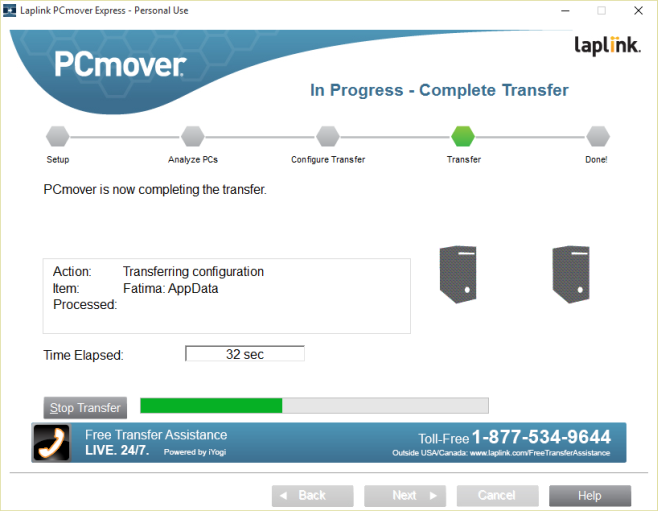
Ni til tolv timer senere, og du er alt sammen færdig.













Kommentarer